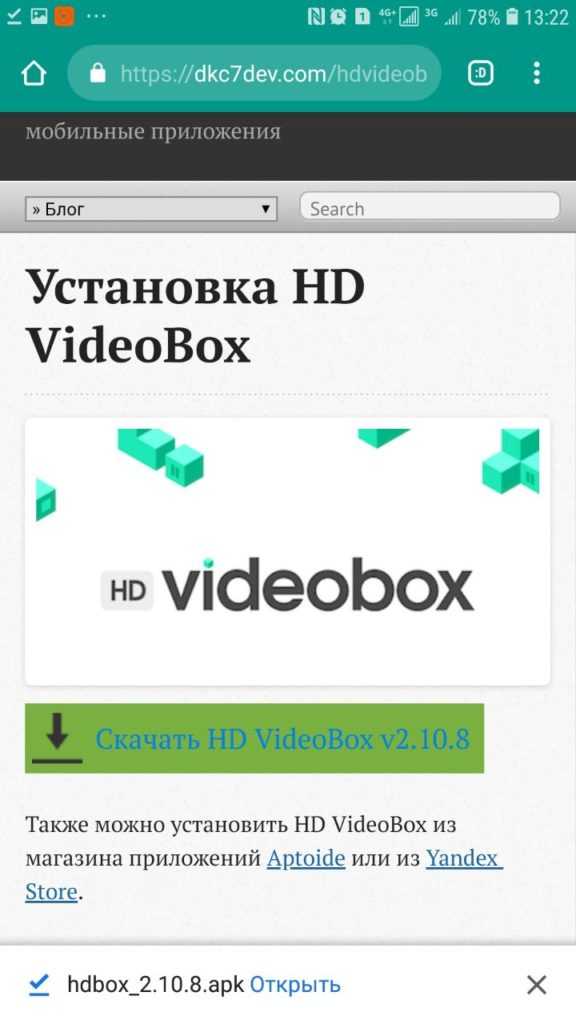Смотрим фильмы и сериалы без торрента. HD VideoBox.
Фильмы, сериалы, мультфильмы – была пора скачивали из интернета без каких-либо проблем с торрентов, а сейчас. Чтобы скачать “дедовским” методом нужно зайти на сайт через VPN, чтобы скачать торрент. Торрент -файл скачали, но чтобы скачать файл через мобильный интернет, опять приходиться искать обход через VPN. А чтобы скачать еще и время нужно, особенно, если интернет не очень. А хочется посмотреть сейчас, а если фильм не интересный (а таких сейчас большая часть), получается кучу времени потрачено впустую.
Но есть решение – программа HD VideoBox для андроид. Программу не найти в google play. Скачать можно либо apk-файл и установить, либо можно воспользоваться альтернативным магазином приложений, особенно если нет google-аккаунта.
Я использую APTOIDE TV. Заходим на сайт aptoide-tv через браузер и качаем apk-файл aptoide-tv. Устанавливаем новый магазин приложений, после установки заходим в APTOIDE TV и ищем HD VideoBox и устанавливаем, в настройках должна быть разрешена установка из неизвестных источников.
Установка HD VideoBox
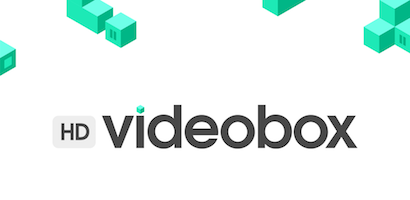
Cкачать старые версии приложения можно здесь.
Установка apk файлов
В “Настройки (Settings) -> Безопасность -> Неизвестные источники (Unknown Sources)” необходимо установить галку.
Если в вашем устройстве установлен файловый менеджер, скопируйте или скачайте установочный файл Android приложения (*.apk) на карту памяти или в память устройства. С помощью файлового менеджера найдите в памяти нужный установочный файл и откройте его, система предложит установить приложение. Если в вашем устройстве файловый менеджер не установлен, установите его через Google Play. Например ES Explorer или Х-plore, также позволяет получить доступ к файла сохраненным в общих папках(SMB) и облачных хранилищах (Dropbox, Box.net, Google Drive, OneDrive, Яндекс.Диск ….).
Если кнопка установить неактивана(серая) – вызовите меню (кнопкой на пульте или на экране) и нажмите кнопку назад.
https://youtube.com/watch?v=Bv7QcMZjRDk
Можно в браузере, перейти на страницу установки и скачать установочный файл на Android устройство.
Следите за новостями приложения в Twitter или на Facebook.
Обсуждение работы приложения на форуме 4PDA или в telegram чате.
Платная и бесплатная версии приложения
Скачать HD VideoBox на официальном сайте или других ресурсах на русском языке можно совершенно бесплатно. Но существует и платная версия приложения, приобретение которой даст пользователю определенные преимущества, а именно:
- отключение рекламы в приложении (кроме вшитой в видеозаписи);
- включение в настройках опции поиска торрентов и скачивания через них видео;
- возможность экспортировать в плейлист m3u ссылки на видеозаписи, открыв меню серии, при этом пользователю будут доступны все серии, начиная с выбранной;
- удобная функция размещения на рабочем столе ярлыка фильма или сериала.
На заметку! Познакомиться с платным сервисом программы можно, активировав демо-версию. В течение нескольких дней пользователю будут доступны расширенные возможности, которые позволят ему решить, стоит ли платить за них деньги.
Как работает поиск
Чтобы найти интересующий фильм, следует нажать на значок с лупой в правом верхнем углу и ввести желаемое название.
Перед просмотром можно прочитать описание, где кратко рассказывается о сюжете, ознакомиться с трейлером и кадрами из киноленты.
После перехода во вкладку под названием видео, будет выдан список доступных файлов, с подписанным качеством и переводом.
После выбора подходящего, его можно как просмотреть онлайн, так и скачать, для дальнейшего использования в случаях, когда отсутствует доступ в интернет.
Страница с результатами запроса
На данный момент в программе реализованы два основных каталога по поиску файлов, которые немного отличаются между собой:
- сервис hdrezka при любом запросе выдает намного больше файлов, но не всегда именно то, что необходимо;
- список от filmix всегда выдает точные совпадения в результатах выдачи;
- у hdrezka присутствует отдельный раздел, посвященный телепередачам, которые так же имеются и на filmix, но без специализированной подборки.
Таким образом, любой из представленных ресурсов является многофункциональным и способным удовлетворить желания пользователя.
Все зависит от конкретных предпочтений.
Плюсы и минусы
Следует отметить определенные достоинства и недостатки, которыми может похвастаться клиент и выделить основные из них:
удобный поиск и сортировка фильмов;
простой и понятный интерфейс;
постоянно обновляемые каталоги, благодаря чему все новинки появляются в день релиза;
удобство использования на телевизоре; качественный видеоряд и озвучивание;
низкая цена на продвинутую версию.
необходимость в установке дополнительных плееров для воспроизведения видео; мало вариантов для кастомизации меню и оформления;
периодические зависания на Смарт ТВ;
отсутствие возможности скачивания из официальных источников, приходится искать сторонние сайты;
дополнительные манипуляции с браузером при установке на ПК.
Пример результатов поиска с разной озвучкой
Естественно качественных альтернатив практически не существует, за исключением проекта описанного выше.
Поэтому имеющиеся минусы блекнут перед возможностью комфортного просмотра качественного видеоряда.
Проблемы
Пользователи сталкиваются с проблемами в работе программы в операционной системе Windows.
Рассмотрим самые распространённые из них.
Видео не обнаружено
При отсутствии результатов поиска вариантов два:
- фильм ещё не появился в открытом доступе на поддерживаемых ресурсах;
- сайт, где файл находится, заблокирован по требованию правообладателя, Роскомнадзора и т.д.
Тормоза во время воспроизведения файла
VideoBox – это каталог фильмов, но не их хранилище. Программа каталогизирует информацию о видеоконтенте, предоставляет ссылки для его проигрывания и скачивания.
Воспроизведение и загрузка осуществляется через сторонние плееры и менеджеры загрузок. Соответственно, от нее не зависит ничего.
Необходимо попробовать иной плеер, источник файла, проверить скорость интернета, режим декодирования видео (доступен только в MXPlayer) и движок проигрывателя (актуально для ViMu).
Вылетает проигрывание
Если это случается после паузы или при открытии файла для просмотра с позиции, где он был прерван, перемотайте видео на пару секунд назад и запустите проигрывание.
Также есть смысл изменить плеер или обновить ссылку для просмотра – они часто изменяются.
Загрузка
Для загрузки видеофайла нужно посетить вкладку «Видео» и кликнуть «Искать» во всплывшем диалоговом окне.
После выбора качества следует нажать по иконке с тремя точками правее от файла и выбрать вариант «Скачать файл».
Затем передаём закачку встроенному менеджеру загрузки или рекомендуемому разработчиком.
Запись файлов на внешнюю карту может быть ограничена в версиях Android, старше 4.4, но эмулятору это не страшно.
Если закачку запустили через встроенную программу для загрузок, поставить её на паузу будет проблематично в старых версиях Android, а для отмены придётся останавливать работу программы через «Настройки» — «Приложения».
Фактически, это Андроид приложение, созданное для каталогизации видео контента, которое пользуется популярностью и на компьютере.
Оно предоставляет пользователю доступ ко всем фильмам, сериалам, мультфильмам, аниме, телевизионным передачам, которые находятся в открытом доступе: на видеохостингах, в онлайн-кинотеатрах.
Программа поддерживает загрузку видео для просмотра на других устройствах, включение следующего эпизода сериала, поиск по торрент-трекерам.
Функция отключения поиска на определённых сайтах ускорит процесс подбора киноленты, исключит дубли.
Настройки можно перенести на другое устройство, чтобы постоянно иметь доступ к истории, но путём копирования файлов конфигурации, а не синхронизации.
К недостаткам относятся:
- весь процесс работы с программой сопровождается рекламой;
- нет фильтров при поиске контента;
- не поддерживается синхронизация;
- нельзя завести аккаунт для ведения истории на нескольких девайсах;
- свободный доступ к контенту для взрослых, несмотря на то, что программой пользуются и дети;
- для просмотра и загрузки видео нужно устанавливать дополнительный софт.
Правильная настройка
Следует помнить, что если HD Videobox скачать на Андроид, то для доступа к фильмам потребуется установка дополнительного плеера, через который и будет воспроизводиться потоковое вещание.
Наиболее популярными и функциональными решениями выступают:
После установки дополнительного программного обеспечения можно задать предпочитаемое качество передаваемой картинки и включить автоматический переход на следующую серию сериала.
К примеру, вы смотрите кино и у вас возникли срочные дела.
Можно просто выключить приложение, а вернувшись продолжить воспроизведение с того же места.
Дополнительные настройки
Следующим важным пунктом выступает настройка оформления программы и выдачи видео из списка по умолчанию.
Можно отрегулировать цветовой тон интерфейса, для наилучшего восприятия.
Так же здесь выбирается главное окно, которое запускается при старте приложения.
Тут все зависит от предпочтений, кому-то больше по душе мультфильмы, а кто-то предпочитает телевизионные шоу.
Приложение для просмотра фильмов на iPhone
Вам очень понравится этот интерфейс
Интерфейс приложения впечатляет. На главном экране под названием сервиса есть строка поиска. Тапнув по ней, можно смело вводить название фильма, сериала или мультфильма. Ниже располагается лента трейлеров и популярных новинок. Выполнена эта лента в стиле верхнего экрана интерфейса Apple TV 4K. Только на приставке начинает воспроизводиться без звука фрагмент трейлера из Apple TV Originals, а здесь просто плавает вверх-вниз красочная афиша фильма.
Найти фильм и запустить воспроизведение очень легко
При тапе по трейлеру в ленте открывается дополнительная информация
В свою очередь тап по фотографии знаменитости откроет информацию на уже знакомом нам Кинопоиске. Удобная стрелочка под лентой трейлеров позволяет развернуть/свернуть всю эту информацию.
Еще ниже располагаются восемь миниатюрок (по четыре в два ряда) фильмов. Какие-то из них доступны бесплатно, а какие-то по подписке, что сразу видно по белой надписи на фиолетовом фоне. Миниатюрки динамически меняются, предлагая новый контент. Соответственно, если вы нажмете на одну из них, откроется дополнительная информация о фильме.
-
Рейтинг автономности iphone 12 pro
-
Сколько может работать фонарик на айфоне
-
Китайский айфон 5 инструкция настройки
-
Как добавить печать в файлы на айфон
- Как сделать облачко с текстом в инстаграме с айфона
Интегрированная реклама
Стоит отметить, что бесплатная версия Hd VideoBox никак не ограничена в функционале.
Особенностью является наличие маленького рекламного блока внизу окна по центру, на который со временем просто перестаешь обращать внимание. Так же перед просмотром киноленты может выскочить рекламный ролик, который обычно длится не более 30 секунд без возможности пропуска
Так же перед просмотром киноленты может выскочить рекламный ролик, который обычно длится не более 30 секунд без возможности пропуска.
В принципе можно без проблем пользоваться бесплатной версией. Но авторы предлагают полностью отключить рекламу всего за несколько долларов, что довольно лояльно с их стороны и руки невольно тянутся поддержать такой качественный проект.
По большому счету тут дело личное и каждый делает свой выбор.
Если на телефонах и других мобильных устройствах, можно вполне обойтись бесплатной версией, то если планируется устанавливать программу на Smart TV , все же следует отключить рекламу.
Дело в том, что порой ролик перед началом воспроизведения картины может зависнуть и тогда помогает только принудительная остановка приложения с помощью специального диспетчера.
Скорее всего, это зависит от модели ТВ или же Андроид-приставки, но оптимизация порой оставляет желать лучшего.
В любом случае, стоит оплатить PRO версию всего 1 раз и она будет доступна на всех устройствах, при входе в свой аккаунт с которого была произведена оплата.
Настройка HD VideoBox
В принципе приложение становится готовым к использованию по прямому предназначению сразу после установки. Но, как это бывает с большинством программ, тонкая настройка только улучшает комфорт от их использования, так что имеет смысл разобраться с этим вопросом более детально.
В случае с HD VideoBox настройка программы осуществляется следующим образом:
- открываем меню приложения, кликаем по вкладке «Настройки»;
- переходим в раздел «Видео». По умолчанию плеер не установлен, если его не указать, то при каждом открытии видео будет появляться запрос, какой программой просматривать фильм. Поэтому желательно указать приоритетный для вас плеер в настройках;
- здесь же можно указать, чтобы программа выбирала для просмотра файл, записанный в самом высоком качестве;
- полезной также будет настройка для сериалов, когда после окончания очередной серии следующая запускается автоматически;
- не менее важна настройка продолжения просмотра фильма с места, когда этот просмотр был прерван;
- здесь же можно указать, какой программой осуществлять загрузку файла, если вы захотите скачать фильм на устройство или внешний носитель;
- наконец, в этом разделе можно указать сайты и другие ресурсы, где программа будет выполнять поиск видеоконтента и/или торрентов;
- переходим во вкладку «Каталог». Здесь настроек меньше. Именно в этой вкладке необходимо указать, на каких сайтах необходимо осуществлять поиск контента;
- можно также указать приложению, какие категории фильмов и сериалов вы не хотите видеть с меню HD VideoBox;
- можно также назначить категорию по умолчанию, которая будет автоматически открываться на главной странице при запуске приложения;
- вкладка «Вид и поведение» предназначена для изменения оформления программы, если оно вас не устраивает;
- здесь же имеется опция установки родительского контроля;
- можно выбрать предпочитаемый язык интерфейса приложения;
- имеется настройка вида отображения списка фильмов;
- вкладка «Профили» предназначена для указания аутентификационных данных (логинов, паролей) на тех сервисах, где у вас имеется аккаунт и с которых нужно скачивать фильмы и торренты.
Как видим, настроек не так уж много и все они в той или иной мере полезны, упрощая пользование приложением. В принципе после выполнения настроек можно приступать к просмотру.

Рассмотрим теперь, как пользоваться программой HD VideoBox на Smart TV. После запуска программы вы попадаете на главный экран, где отобразится вкладка «Новинки». Обычно пользователи хотят начинать именно с него, чтобы быть в курсе новых поступлений в каталог. Все остальные категории можно выбрать из меню (для Android-приложения это стандартная иконка в виде трёх горизонтальных полосок, расположенных в правом верхнем углу). Здесь представлены следующие категории видеоконтента: «Фильмы», «Мультфильмы», «Сериалы», «Мультсериалы», есть категория для любителей аниме и телепередач. В каждой категории имеется свой список контента, который можно просматривать по дате добавления, по популярности, году выпуска или по рейтингу.

Поскольку списки файлов каждой категории очень большие, листать их придётся долго. Поэтому удобнее пользоваться кнопкой поиска, расположенной внутри каждого раздела или на главной странице приложения. Если воспользоваться поиском на странице категории, он будет осуществляться только здесь, на главной странице поиск нужного контента будет осуществляться по всей базе.
Нашли интересовавший вас фильм? Просто кликните по его миниатюре, после чего откроется страница с детальным описанием сюжета фильма. Здесь же приводится текущий рейтинг IMDB/Кинопоиска и все остальные сведения: страна производства, актёрский состав и прочие сведения. Обычно на этой же странице доступен трейлер и часто – галерея с миниатюрами кадров из фильма.

Вверху расположена кнопка «Видео», которую нужно нажать для начала просмотра. Откроется станица, где можно выбрать нужное качество, перевод/озвучку, сезон и серию (если это сериал). Выбрав нужный файл, кликаем по нему, ждём окончания показа короткого рекламного ролика и наслаждаемся просмотром.

Как видите, интерфейс приложения прост и понятен, но главное достоинство HD VideoBox – это огромная база данных фильмов, в которой найдётся всё.
Moviebox позволяет смотреть торренты онлайн на iPhone или iPad
Moviebox — это приложение для iOS, которое позволяет смотреть торренты онлайн. Для того чтобы его установить, придётся немного помучиться, но это того стоит!
Торренты по-прежнему остаются самым удобным способом смотреть фильмы и сериалы. Для компьютера способов скачивать и смотреть торренты онлайн много. К примеру, Popcorn Time или лучшие зарубежные торрент-трекеры из нашего списка. Оказывается, для iOS тоже есть решение — Moviebox. Это приложение, которое работает по принципу Popcorn Time и позволяет просматривать торренты онлайн.
Приложения по понятным причинам нет в App Store, и для того, чтобы его установить, придётся совершить несколько действий:
- Сменить дату на устройстве (Настройки → Основные → Дата и время) на 16 сентября.
- Перейти по этой ссылке, ввести пароль «1234» и скачать приложение Moviebox.
- Подтвердить установку из непроверенного источника.
После этого приложение установится так же, как если бы вы скачивали его с App Store. В Moviebox несколько категорий: фильмы, сериалы и музыкальные клипы. Вверху списка отображаются новые и самые скачиваемые релизы.
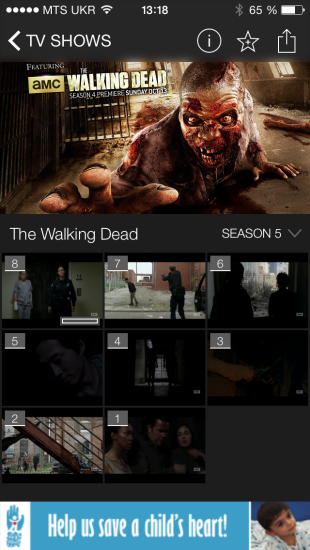
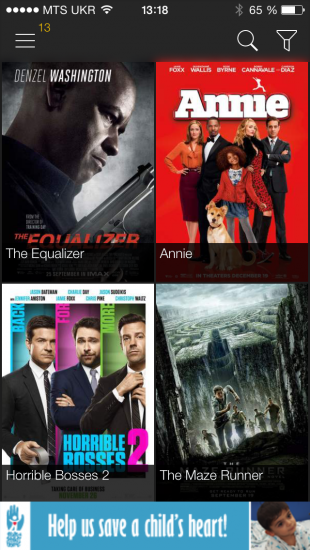
Многие фильмы и сериалы есть и в русской озвучке, а качество можно выбирать в зависимости от вашего соединения. При выборе самого низкого качества воспроизведение начинается практически сразу. Есть возможность включать субтитры, но для этого потребуется зарегистрироваться на сайте OpenSubtitles.
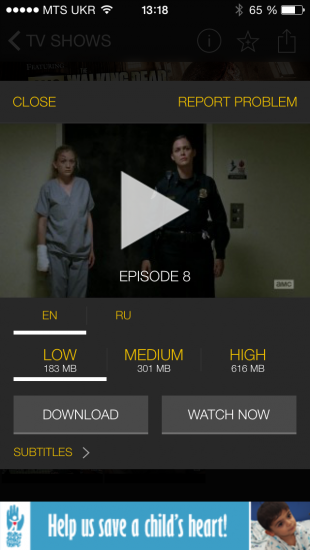

Внизу экрана приложения есть небольшой рекламный баннер, который убирается при просмотре. Минусов в Moviebox я найти не смог. Приложение отлично выполняет свою задачу и позволяет просматривать торренты прямо на iPhone или iPad. Раньше о таком нельзя было даже мечтать.
Ivi — самый популярный кинотеатр
Ivi — это сервис, аналогичный Megogo. Он также представляет собой условно-бесплатный кинотеатр, в котором есть большое количество абсолютно бесплатных качественный фильмов. И тут тоже можно сортировать продукты, выделив только бесплатные картины.
Ivi можно скачать на смартфон под управлением iOs или Android, а также установить на смарт-телевизоре (подберите приложение для своей операционной системы), и, конечно же, есть возможность смотреть с помощью компьютера в обычном браузере.
Рассмотрим, как находить бесплатные фильм в мобильной версии альтернативы HD VideoBox
На других платформах всё будет так же.
- Откройте приложение Ivi и внизу переключитесь во вкладку «Каталог».
- Вверху под формой поиска нажмите на кнопку «Фильтры».
- Нажмите на кнопку «Бесплатные», а потом на «Показать результаты».
- Теперь вы будете видеть только бесплатные фильмы и сможете начать их просмотр.
Установка на Mac OS X
Установить приложение изначально разработанное под мобильную операционную систему Андроид на Mac OS X, не так уж и сложно. Для этого достаточно выполнить всего несколько действий.
Шаг 1: Скачиваем эмулятор операционной системы Android для Mac OSПерепробовав довольно большое количество эмуляторов (Nox, BlueStack, Mumu) я остановился на последнем, а именно Mumu из-за того, что видео в нем не тормозит в отличие от других эмуляторов.
Шаг 2: Меняем язык на английскийМало кто знает Японский язык, да еще и в совершенстве. Что бы не мучатся, необходимо перейти в настройки и изменить язык на английский
Шаг 5: Наслаждаемся просмотром

Megogo — кроссплатформенный кинотеатр
Конечно, со своими условно бесплатными условиями Megogo не может полностью конкурировать с абсолютно бесплатным HD VideoBox, однако и у этого сервиса есть достаточно большая аудитория. Здесь можно смотреть фильмы легально. Некоторые доступны только в платной подписки (надо заметить, что цены лояльные), а есть и те, которые доступны и бесплатно. В бесплатной подписке есть большое количество хороших современных фильмов и их можно легко там находить.
Рассмотрим ниже, как искать на Megogo бесплатные фильмы
Покажем на примере со смартфоном, на других платформах всё будет также.
- Откройте Megogo и перейдите во вкладку поиск.
- Нажмите внизу на кнопку «Фильтры».
- Нажмите на кнопку «Бесплатно», а потом «Показать результаты».
- Теперь вы будете видеть только бесплатные фильмы, которые можете посмотреть прямо сейчас.
Видеоредактор Videorama Video Editor
Videorama — еще один надежный видеоредактор. После открытия приложения вы можете выбрать одну из трех ориентаций видео: альбомную, портретную или квадратную. Квадратный размер идеально подходит для Instagram.
Самая лучшая функция приложения — это возможность загружать бесплатные видео и фотографии с Pixabay. Он также позволяет загружать видеоэффекты, звуковые эффекты и музыку без авторских прав.
На временной шкале редактирования вы увидите обычный набор инструментов редактирования внизу, включая добавление текста, фотографий, музыки и фильтров.
Нажатие на слайдер видео вверху открывает еще четыре инструмента. К ним относятся параметры для редактирования клипа, его удаления, дублирования и добавления различных эффектов перехода.
Бесплатная версия приложения позволяет создавать короткие видеоролики 720p с водяным знаком Videorama. Вы можете оплатить ежемесячную подписку, чтобы получить доступ ко всем функциям приложения.
Это удалит водяной знак, предоставит доступ к премиальному контенту и функциям, позволит вам создавать видео 1080p и 60FPS и даст вам возможность делиться контентом дольше трех минут.
Что такое HD VideoBox
Список ресурсов по поиску
По факту это не совсем онлайн-кинотеатр и функционал немного отличается от конкурентов.
Программа выступает в качестве каталога видео в различном качестве, которое вы выбираете сами при просмотре.
Поиск осуществляется в режиме реального времени по большому количеству ресурсов, с возможностью личного редактирования списков, откуда будет передаваться трансляция.
Список ресурсов по поиску
В предложенных результатах выдачи, можно выбрать любой понравившийся файл и запустить его для детального ознакомления.
Теперь отпадает проблема с розыском необходимого перевода и качества картинки, все собрано в одном месте и запускается в два клика.
Фильмы
В профиле каждого из файлов пользователю доступен ряд сведений о картине:
- год выхода на экран;
- количество положительных и отрицательных оценок;
- рейтинг IMDB и Кинопоиск;
- технические характеристики (разрешение, длительность);
- информация о людях, работавших над лентой (режиссер, актёрский состав);
- краткое описание, импортированное из сайта-источника, преимущественно с Кинопоиска.
Что касается Кинопоиска, на территории Украины он работать не будет, так как в стране ресурс заблокирован. Эта же судьба может постигнуть и другие сайты из списка поддерживаемых, и не только в этой стране.
Ниже расположен перечень похожих видео, которые могут заинтересовать зрителя (сведения черпаются из filmix). Колонки с отзывами, увы, не предусмотрено. Ни о самом фильме, ни о функционировании сервиса.
В первой вкладке «Описание» находятся сведения о ленте. В Галерее расположены скриншоты, но это не всегда стоп-кадры фильма, и его качества не демонстрируют.
Для просмотра трейлеров и роликов необходимо установить сторонний медиаплеер. Разработчик рекомендует использовать для этих целей MXPlayer, как оптимальный проигрыватель.
Рис. 3 – Внешний вид главной страницы
Во второй вкладке «Видео» осуществляется поиск файла для просмотра киноленты или мультфильма.
В списке отобразятся все найденные варианты из различных источников, перечисленных ранее, с информационной строкой, где указано разрешение и тип звуковой дорожки или дорожек. Просмотр в Full HD и 4K доступен только по подписке.
Кроме запуска онлайн проигрывания, файлы загружаются на ПК, для этого рекомендуется использовать менеджеры закачек Loader Droid или Advanced DM (они гарантируют восстановление закачки в случае обрывов).
Аналогично просматриваемым фильмам есть вкладка «Новинки», где находится перечень свежих релизов в мире кино или картины, которые только появились в свободном доступе. Хорошим качеством они отличаются нечасто.
Результаты поиска сортируются по ряду классических параметров: год выхода, дата появления в каталоге, рейтинг пользовательской аудитории и популярность среди зрителей.
Интеллектуальная поисковая строка предлагает варианты ещё на этапе ввода поискового запроса.
Фильтры для отсеивания результатов не предусмотрены, что часто усложняет поиск – приходится листать весь список и визуально находить нужную кинокартину.
Зато в каталоге фильмы хоть и отображаются в случайном порядке, однако их можно отсортировать либо отсеять по жанру, году выхода в прокат или стране производства.
Рис. 4 – Интеллектуальная поисковая строка
Для удобства эксплуатации приложения у пользователя есть четыре списка:
- избранное;
- в процессе;
- завершенное;
- на будущее,
куда он волен добавлять контент.
Как работает поиск
Чтобы найти интересующий фильм, следует нажать на значок с лупой в правом верхнем углу и ввести желаемое название.
Перед просмотром можно прочитать описание, где кратко рассказывается о сюжете, ознакомиться с трейлером и кадрами из киноленты.
После перехода во вкладку под названием видео, будет выдан список доступных файлов, с подписанным качеством и переводом.
После выбора подходящего, его можно как просмотреть онлайн, так и скачать, для дальнейшего использования в случаях, когда отсутствует доступ в интернет.
На данный момент в программе реализованы два основных каталога по поиску файлов, которые немного отличаются между собой:
- сервис hdrezka при любом запросе выдает намного больше файлов, но не всегда именно то, что необходимо;
- список от filmix всегда выдает точные совпадения в результатах выдачи;
- у hdrezka присутствует отдельный раздел, посвященный телепередачам, которые так же имеются и на filmix, но без специализированной подборки.
Таким образом, любой из представленных ресурсов является многофункциональным и способным удовлетворить желания пользователя.
Все зависит от конкретных предпочтений.
Удобство пользования
Многие любители просмотра фильмов на большом экране приобретают телевизоры со Cмарт ТВ или же специальные приставки, работающие на Андроид.
Делается это с целью расширить функционал обыкновенного просмотра телеканалов, возможностью включить практически любой фильм.
Но довольно тяжело подобрать подходящее программное обеспечение, чтобы имелась возможность в несколько кликов найти интересующий сериал или передачу.
Здесь на помощь приходит HD Videobox для ТВ. Причем порадует специальная версия, разработанная специально для управления с пульта.
Главный экран приложения
Единственное что понадобится – это доступ в интернет на приемлемой скорости.
Дальнейший принцип пользования такой же, как и на мобильных устройствах, будь то HD Videobox для IOS или же Android , интерфейс везде схож. Существуют лишь небольшие различия:
- более крупные буквы и цифры;
- запуск приложения на телевизоре значительно дольше, нежели на телефоне;
- не все плееры корректно работают, некоторые могут конфликтовать со встроенными программами в прошивке ТВ;
- на выбор доступны только две темы – это светлая и темная.
В остальном принципиальной разницы между версиями нет.
Каталоги одинаковые и всегда порадуют актуальными фильмами, а для любителей просмотра сериалов на оригинальном языке, эта программа станет незаменимой.
Установка
Из-за того, что она представляет доступ к пиратскому контенту, приложение не распространяется через магазин Google Play, и его необходимо скачивать с официального сайта. https://dkc7dev.com/hdvideobox/
Для установки на Андроид устройство в настройках безопасности следует разрешить получение приложение из неизвестных источников.
Дальше скачанный файл формата apk следует запустить на смартфоне или планшете при помощи файлового менеджера и согласиться на распаковку ПО.
Даём программе все перечисленные привилегии и ждем несколько секунд.
Инсталляция на компьютер еще проще:
Рис. 1 – Установка программы через эмулятор Bluestacks 4
Как правильно установить приложение HD VideoBox на телевизор
Перед тем, как начать процесс установки убедитесь, что ваш телевизор работает на ОС Андроид. Это можно узнать в инструкции или описании устройства. Их можно найти на официальном сайте производителя телевизора. Приложение HD VideoBox можно скачать на сайте разработчика или на странице форума 4PDA с его описанием.
Приложение скачивается и устанавливается стандартным для устройств Android способом:
-
Откройте меню своего ТВ и выберите в нём «Браузер». Не может быть такого, что в телевизоре нет браузера;
Браузер в меню телевизора
-
Перейдите в навигаторе по указанному адресу выше. Его можно сократить до , после чего выбрать название приложения в меню;
Нажмите на кнопку HD VideoBox
-
Нажмите на ссылке в описании «Установить HD VideoBox»;
Установить HD VideoBox
- На следующей странице есть два источника для загрузки, выберите один из предложенных маркетов и при помощи него загрузите файл. Среди ссылок есть также старые версии приложения;
- В вашем телевизоре может быть установлена защита от приложений из недостоверных источников. Поэтому вам нужно открыть настройки и найти пункт «Безопасность». В нём должен быть параметр, который отвечает за запрет установки приложений. Уберите галочку, чтобы вы смогли успешно установить программу HD VideoBox на свой ТВ;
- Остаётся открыть в телевизоре менеджер файлов и найти папку под названием «Donwload» и найти в ней загруженный файл HD Видеобокс;
- Файловый менеджер также должен быть установлен в телевизоре. Но если вы не можете его найти, скачайте в Play Market замену — X-Plore, ES Explorer и др.
Файл в папке нужно выбрать и согласиться на его установку. После установки иконка появится в меню вашего ТВ в разделе «Приложения». На главном экране расположены популярные фильмы, включая новинки, которые доступны бесплатно для просмотра.

На главном экране новинки кино в приложении
К каждому фильму есть описание на русском языке, продолжительность и прочие данные. Если выбрать один из фильмов, перейдя на его страницу с описанием, можно найти полезный блок — похожие фильмы. Здесь вы найдёте подобное кино с таким же жанром, сюжетной линией, с тем же главным героем в главной роли и т.д.
HD VideoBox
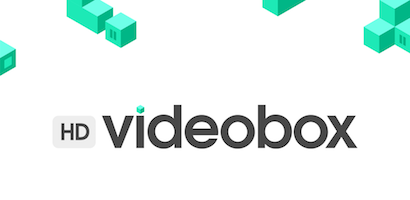
HD VideoBox – каталог фильмов и поисковик видео к ним на Android.
HD VideoBox – каталог фильмов, сериалов и мультфильмов, с возможностью поиска видеофайлов и торрентов(в версии Plus) к ним на различных сайтах.
- прекрасный каталог с описаниями;
- отличное качество видео;
- регулярное обновление видео-коллекции;
- мощный поиск;
- история просмотров;
Список доступного видео и источников откуда оно берется – постоянно меняется. Если есть проблемы с просмотром видео с одного ресурса – можно попробовать другой.
Приложение оптимизировано для работы на Андроид устройствах (c Android 4.1 или выше), медиа проигрывателях, Android TV, планшетах и смартфонах.
Приложению требуется внешний видеоплеер. Рекомендуются MX Player, ViMu Player, BS Player, VLC Player.
Меню для видео-файла доступно по длинному тапу на нем или по клику на 3 точках справа от файла (доступные опции: выбор качества видео, описание серий и скачивание видео, . ).
В настройках можно выбрать, по каким ресурсам производить поиск видеофайлов и с каких каталогов брать описание фильмов.
Для скачивания видео используйте специальные приложения, например Loader Droid или Advanced Download Manager
Следите за новостями приложения в Twitter или на Facebook.
Обсуждение работы приложения на форуме 4PDA или в telegram чате.
Если вам нравится приложение и вы хотите, чтобы оно развивалось дальше (а также хотите отключить рекламу) – пожертвуйте на его развитие.

https://youtube.com/watch?v=zKNnC5_3BPQ
Заключение
Современный рынок развлечений предлагает массу вариантов для времяпровождения.
В большинстве случаев, за эти предложения просят немало денег, а некоторые сервисы вообще распространяются только по подписочной модели.
Даже операторы связи запустили свои ресурсы с обширными каталогами видео.
Вроде бы выбор есть, но те цены, которые устанавливаются, определенно не для нашей страны.
Отдавать за вечер в компании с любимым телесериалом свою зарплату за день не завидная перспектива.
Конечно, существует масса бесплатных ресурсов.
Но, порой, чтобы найти интересующий проект в подходящем качестве и приемлемой озвучке, уходит пол вечера.
А в момент когда, наконец, заветное видео запущено, уже ничего не хочется.
Подобное описание можно увидеть у любого видео
Использование приложения сэкономит массу сил и времени.
Особенно, если хочется удобно расположиться на любимом диванчике перед большим экраном телевизора.
Потребуется несколько нажатий на пульте и начнется показ интересующего вас проекта, без лишних манипуляций.
Приятным бонусом выступает наличие записей всех телепередач, которые выходят в эфир на ТВ.
Поэтому, даже пропустив любимое шоу, можно с легкостью наверстать упущенное.